python web自动化测试框架搭建(功能&接口)——功能测试模块
功能测试使用selenium,模块有:
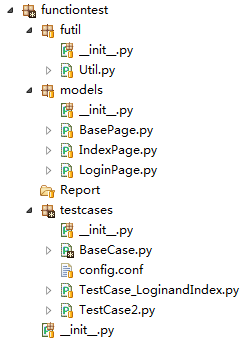
1、futil: 公共方法,如元素高亮显示
# coding=utf-8
"""高亮显示元素"""
def highLight(driver,element):
js = '''
element = arguments[0];
element.setAttribute('style','border: 3px solid red;')
'''
driver.execute_script(js,element)
2、models: 页面控件和页面操作方法封装
页面基类BasePage.py
# coding=utf-8
from selenium import webdriver TIME_OUT=5 #超时时间 class BasePage(object):
def __init__(self, driver):
"""初始化浏览器"""
self.driver = driver
'''
if driver_type == "ie":
try:
self.driver = webdriver.Ie()
except Exception,e:
print e
elif driver_type == "chrome":
try:
self.driver = webdriver.Chrome()
except Exception,e:
print e
else:
try:
self.driver = webdriver.Firefox()
except Exception,e:
print e
''' def opendriver(self, url):
self.driver.get(url)
self.driver.maximize_window()
self.driver.implicitly_wait(TIME_OUT) def find_element(self, by, value):
"""查找元素"""
try:
return self.driver.find_element(by=by, value=value)
except Exception, e:
print e def find_elements(self, by, value):
"""查找元素集合"""
try:
return self.driver.find_elements(by=by, value=value)
except Exception, e:
print e def is_element_isexist(self, By, Value):
"""判断元素是否存在"""
try:
self.driver.find_element(by=By, value=Value)
return True
except Exception, e:
print e
return False def close(self):
"""当前关闭浏览器tab"""
try:
self.driver.close()
except Exception,e:
print e def quit(self):
"""退出浏览器进程"""
try:
self.driver.quit()
except Exception,e:
print e
具体页面封装和操作LoginPage.py
# coding=utf-8
from BasePage import BasePage
from selenium.webdriver.common.by import By class LoginPage(BasePage):
'''
登录页面的登录窗口
'''
user_name = (By.NAME, "username")
pass_word = (By.NAME, "password")
btn_login = (By.CLASS_NAME, "login-btn") def __init__(self, driver):
BasePage.__init__(self, driver)
self.driver = driver
self.input_username = self.find_element(*self.user_name)
self.input_password = self.find_element(*self.pass_word)
self.btn_login = self.find_element(*self.btn_login) def login(self, username, password):
self.input_username.send_keys(username)
self.input_password.send_keys(password)
self.btn_login.click()
# coding=utf-8
from BasePage import BasePage
from selenium.webdriver.common.by import By class Index(BasePage):
'''
首页
'''
user_menu = (By.ID, "userSetting")
user_info = (By.XPATH, "//a[@href='user/userInfo']")
language_span = (By.ID, "changeLanguage")
chinese_li = (By.XPATH, "//li[@value='zh_cn']")
english_li = (By.XPATH, "//li[@value='en']") def __init__(self, driver):
BasePage.__init__(self, driver)
self.driver = driver
self.usermenu = self.find_element(*self.user_menu)
self.userinfo = self.find_element(*self.user_info)
self.languagespan = self.find_element(*self.language_span)
self.chinase = self.find_element(*self.chinese_li)
self.english = self.find_element(*self.english_li) def chengeLanguage(self):
self.languagespan.click()
self.english.click()
self.driver.implicitly_wait(5)
2、Report: 测试报告文件夹
3、testcases: 具体测试用例实现
测试用例基类BaseCase.py,负责执行用例运行前和运行结束后操作
# coding=utf-8 import unittest
import Logger
from selenium import webdriver log = Logger.Loger()
class BaseCaseClass(unittest.TestCase): def setUp(self):
# options = webdriver.ChromeOptions()
# options.add_experimental_option("excludeSwitches",["ignore-certificate-errors"])
# options.add_argument("--user-data-dir=C:/Users/Administrator/AppData/Local/Google/Chrome/User Data/Default");
# self.driver = webdriver.Chrome(chrome_options=options)
self.driver = webdriver.Ie()
self.url = "http://baidu.com" def tearDown(self):
self.driver.close() def loginfo(self, msgStr):
log.info(msgStr)
具体用例:
# coding=utf-8 from BaseCase import BaseCaseClass
from functiontest.models.LoginPage import LoginPage
from functiontest.models.IndexPage import Index
from functiontest.futil import Util class CheckLogin(BaseCaseClass): def runTest(self):
'''
name:测试标题为:XX系统
verbosity:0
'''
self.driver.get(self.url)
loginPage = LoginPage(self.driver)
self.assertEqual(loginPage.driver.title,u"XX系统","标题不正确") class CheckIndex(BaseCaseClass): def runTest(self):
'''
name:测试首页存在个人资料选项
verbosity:0
'''
self.driver.get(self.url)
#self.driver.switch_to_window(self.driver.window_handles[1])
loginPage = LoginPage(self.driver)
loginPage.login("admin", "xxx")
indexPage = Index(self.driver)
indexPage.chengeLanguage()
indexPage = Index(self.driver)
indexPage.usermenu.click()
Util.highLight(self.driver, indexPage.userinfo)
self.assertEqual(indexPage.userinfo.text, "Personal Data","标题不正确")
python web自动化测试框架搭建(功能&接口)——功能测试模块的更多相关文章
- python web自动化测试框架搭建(功能&接口)——接口测试模块
Python接口测试采用python读取excel的方法,通过requests库发送请求和接收响应.模块有: Data:用于存放excel用例的,用例格式: iutil: 接口公共方法,数据引擎.ht ...
- python web自动化测试框架搭建(功能&接口)——通用模块
1.通用模块: config.conf: 公共配置文件,配置报告.日志.截图路径,以及邮件相关配置 [report] reportpath = E:\workspace\WebAutomation\s ...
- python web自动化测试框架搭建(功能&接口)——接口用例实现
测试用例基类: # coding=utf-8 import unittest import Logger log = Logger.Loger() class BaseCase(unittest.Te ...
- python web自动化测试框架搭建(功能&接口)——接口公共方法
接口公共方法有:数据引擎.http引擎.Excel引擎 1.数据引擎:获取用例.结果检查.结果统计 # -*- coding:utf-8 -*- from XlsEngine import XlsEn ...
- python web自动化测试框架搭建(功能&接口)——测试用例执行和结果收集
由于unittest框架中结果收集在不同文件中,所以此处重写结果收集方法,加入执行时间,失败信息,失败截图等 TestRunner.py # coding=utf-8 import sys impor ...
- Python web自动化测试框架搭建(功能&接口)——unittest介绍
Python UnitTest测试框架介绍 1) TestCase:所有测试用例类继承的基本类, TestCase的实例就是测试用例 2) TestSuite:测试套件 ...
- python web自动化测试框架搭建(功能&接口)——环境搭建
自动化测试框架一般需要实现以下通用功能 执行前准备 结束后清理 执行步骤输出 执行结果输出 错误.失败截图 测试报告 发送邮件 日志 需要的软件和python第三方库有: 通用: JDK Eclips ...
- 基于python的自动化测试框架搭建
滴~ 今日打卡! 好多天没来打卡了.博主最近一直在把碎片化知识转化为知识体系的过程中挣扎.Python语言.selenium.unittest框架.HTMLTestRunner框架都有所了解,也写 ...
- selenium +python web自动化测试环境搭建
基础框架搭建 1.安装python 2.安装selenium cmd输入pip install selenium 问题:在python中输入from selenium import webdriver ...
随机推荐
- Spring事务嵌套引发的问题--Transaction rolled back because it has been marked as rollback-only
转载https://blog.csdn.net/f641385712/article/details/80445912 读了两边才找到问题
- Spark Streaming 单词计数
Receiver 从数据源接收数据,然后把数据存储在内存中供spark streaming使用,在本地运行spark streaming不能设置master为local或者local[1],此时运行的 ...
- Python之路-面向对象&继承和多态&类属性和实例属性&类方法和静态方法
一.面向对象 编程方式 面向过程:根据业务逻辑从上到下写垒代码 函数式:将某功能代码封装到函数中,日后便无需重复编写,仅调用函数即可 面向对象:对函数进行分类和封装,让开发“更快更好更强…” 什么是面 ...
- websocket和基于swoole的简易即时通讯
这里描述个基于swoole的websocket 匿名群聊 UI <!DOCTYPE html> <html> <head> <meta charset=&qu ...
- sort 文本排序
1.命令功能 sort 将输入的文件内容按照指定的规则排序,然后将排序的内容输出. 2. 语法格式 sort option file 参数说明 参数 参数说明 -b 忽略每行开头的空格 -n 根据 ...
- rabbitmq tags
#用户角色####################### RabbitMQ的用户角色分类:none.management.policymaker.monitoring.administrator Ra ...
- 在父组件中,直接获取子组件数据-vue
1.通过 $ref 获取 主父组件中: <x-test ref="ch"></x-test> import XTest from '@/components ...
- 《Tomcat权威指南》读书笔记
第一章 Tomcat的开幕式 1.Tomcat是以Java编写的,这表示在能够构建和测试它之前,必须安装最新的.完整的JAVA运行环境(JRE,Java runtime). 2.Catalina To ...
- PHPcms编辑器如何粘贴带格式的word文档
在之前在工作中遇到在富文本编辑器中粘贴图片不能展示的问题,于是各种网上扒拉,终于找到解决方案,在这里感谢一下知乎中众大神以及TheViper. 通过知乎提供的思路找到粘贴的原理,通过TheViper找 ...
- 如何从word中复制内容到网站后台编辑器中
word图片转存,是指UEditor为了解决用户从word中复制了一篇图文混排的文章粘贴到编辑器之后,word文章中的图片数据无法显示在编辑器中,也无法提交到服务器上的问题而开发的一个操作简便的图片转 ...
